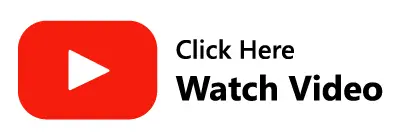Convertir archivos OST a archivos PST es bastante fácil, antes de continuar con el procedimiento, infórmenos un poco sobre los archivos OST y los servidores de Exchange.
En el modo sin conexión (intercambio en caché), Microsoft Outlook guarda todos los datos del buzón de correo de Exchange en un archivo local denominado archivo OST o archivo de datos de Outlook sin conexión. Cuando se restablece la conexión de Exchange, las modificaciones realizadas por el usuario en modo sin conexión se actualizan en el buzón del servidor.
Debido a que el archivo OST se almacena localmente en la PC del usuario, no se ve afectado por fallas de Exchange Server, desastres, eliminaciones de buzones, etc. En tales casos, los usuarios finales pueden emplear archivos OST para restaurar los datos del buzón de correo del usuario.
Pero, ¿por qué es necesario convertir el archivo OST en un archivo PST?
Tabla de contenido:
- Pasos para convertir utilizando la función de exportación e importación de Outlook
- Pasos para convertir usando la herramienta de conversión Remo OST a PST.
¿Por qué Debería Convertir OST a PST?
A veces, los archivos OST pueden volverse inaccesibles debido a varias razones que conducen a una posible pérdida de datos. Sin embargo, tener una copia de seguridad de sus datos de Outlook en forma de archivo PST puede ser una medida para evitar la pérdida de datos.
No solo son estos, sino que hay otros casos en los que convertir OST a PST puede ser ventajoso en casos como:
- Solo desea realizar una copia de seguridad de algunos buzones de correo de Exchange cuando se eliminan algunos buzones de usuario del servidor de Exchange.
- Tiene la intención de reparar un archivo OST corrupto, pero el archivo contiene algunos datos no guardados.
- Debido a la corrupción de Exchange, la falla del servidor u otros factores, los archivos OST son inaccesibles, pero debe revisar los correos electrónicos de inmediato.
- Durante el tiempo de inactividad o falta de disponibilidad de Exchange, o para restablecer la comunicación por correo electrónico.
- Para acceder rápidamente a los datos de Outlook incluso cuando la computadora no está conectada a Internet.
¿Cómo Convertir OST a PST?
Sí, puede convertir fácilmente OST a PST siguiendo los pasos que se indican a continuación en el artículo. En primer lugar, puede iniciar sesión en Outlook con el mismo perfil de Exchange que está conectado al servidor de Exchange y luego emplear algunos de los mejores métodos para convertir OST a PST que se detallan a continuación.:
- Utilizando la ayuda de la Export-Import Característica
- Usando una herramienta profesional, convierta OST a PST.
Utilice la función de exportación e importación de Outlook:
Para convertir manualmente archivos OST a PST, su PC debe estar configurada con Outlook y vinculada a un servidor de Microsoft Exchange. Los pasos para el resto del procedimiento son los siguientes:
- Para comenzar, abierto MS Outlook, luego seleccione File y Import/Export del menú desplegable.
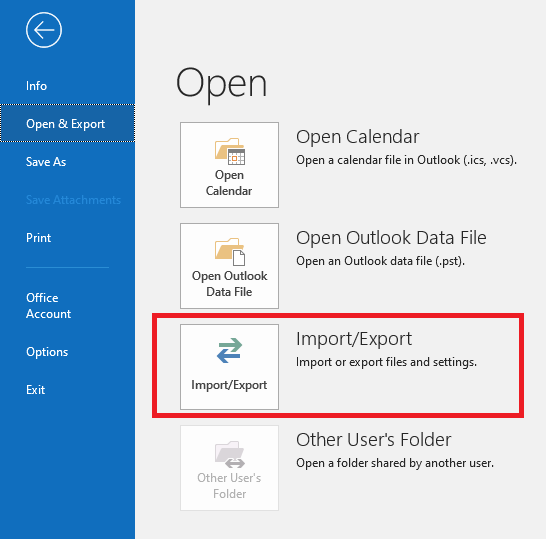
- Choose an action to perform aparece en un nuevo cuadro de diálogo. Continúe seleccionando Export to a File.
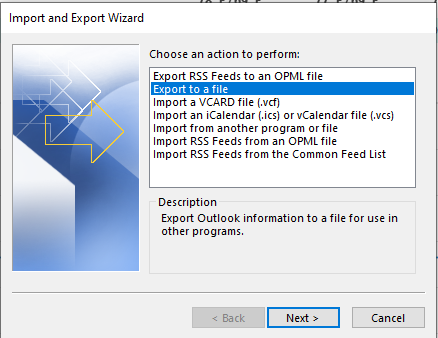
- La siguiente pantalla le pedirá que seleccione el tipo de archivo que desea importar. Seleccione Outlook data file (.pst) y luego haga clic Next.
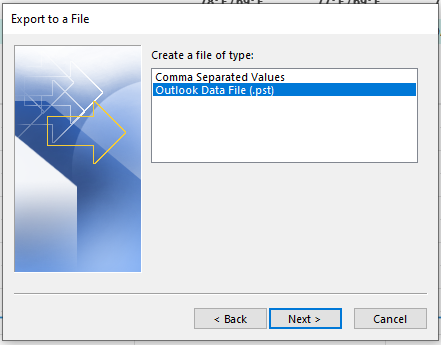
- Ahora, seleccione la carpeta desde la que desea exportar datos y haga clic en Next.
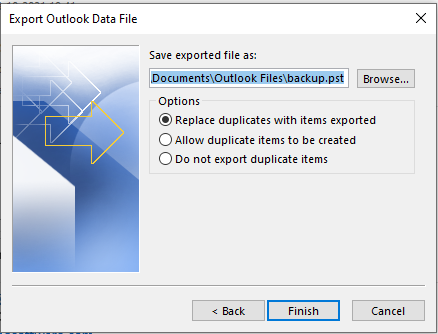
- Seleccione Allow duplicates to be created del menú desplegable y haga clic en Finish.
- Después de esto, aparecerá una segunda ventana emergente, solicitando una contraseña opcional. Es sencillo proceder sin entrar en él.
Ahora ha convertido manualmente los archivos OST de Microsoft en un archivo PST de Outlook. Ahora, en la ubicación designada, puede verificar sus archivos OST que se han almacenado en formato PST convertido.
Limitaciones del método manual:
El enfoque manual para convertir OST a PST Outlook tiene varias desventajas, que se enumeran a continuación:
- Deberá configurar una cuenta de Outlook con un servidor de intercambio.
- En comparación con los procedimientos directos, como el uso de una herramienta profesional, el proceso es lento.
- Al exportar OST, existe la posibilidad de pérdida de datos o corrupción de archivos OST.
- Restricción de tamaño de archivo.
Para superar las limitaciones, sugerimos usar una herramienta automatizada para convertir OST a PST en outlook 2021, 2019, 2016, y otras versiones de Outlook.
Remo convertidor OST a PST es una de las mejores herramientas para hacer esta tarea simple y conveniente para un usuario. El software completa el procedimiento de conversión en unos pocos pasos simples y está completamente libre de riesgos.
Esta herramienta no solo ayuda en la conversión de archivos OST a archivos PST, sino que también lo ayuda a recuperar, respaldar y recuperar todos los elementos de datos de archivos OST sin conexión con ella.
También le permite realizar conversiones sin restricciones de tamaño de archivo y también puede obtener una vista previa de datos como correos electrónicos, contactos, calendarios y otros elementos del buzón antes de convertirlos.
Use la herramienta Remo OST a PST converter:
- En su computadora, descargue e instale la herramienta Remo OST to PST Converter.
- Inicie el software y elija entre Open OST File (si desea ubicar el archivo OST manualmente) o Find OST File (si desea que el software localice el archivo OST automáticamente) antes de hacer clic Next.
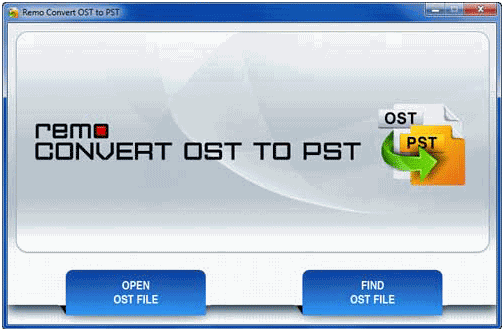
- En la siguiente pantalla, haga clic en Convert y luego elige el Browse opción para proporcionar la ruta de destino para el archivo PST convertido.
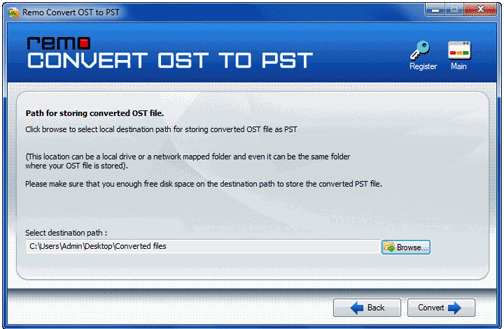
- La herramienta de conversión Remo OST ahora inicia el proceso de convertir el archivo OST en un archivo PST saludable.
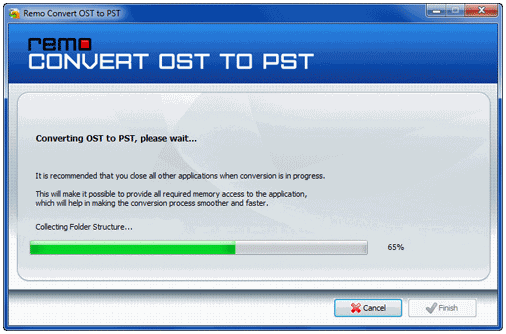
Mire el video tutorial para convertir fácilmente OST a PST:
Nota: Incluso sin un perfil de Exchange o conexión al servidor, el software de conversión Remo OST a PST puede convertir archivos OST inaccesibles, dañados o incluso convertir archivos OST huérfanos a formato PST.
Conclusión:
Los métodos manuales son rápidos y fáciles de usar, pero tienen ciertos inconvenientes. Si su computadora tiene MS Outlook configurado con Exchange Server, puede convertir OST a PST manualmente de forma gratuita. Estos procesos suelen consumir más tiempo.
Usar un software confiable para convertir su archivo OST a PST es una técnica más conveniente y efectiva. Se recomienda este software ya que es fácil de usar y tiene muchas funciones. Use este software confiable y efectivo para administrar sus datos importantes.
Preguntas Más Frecuentes:
Puede convertir fácilmente un OST a PST en Office 365 con la herramienta Remo OST to PST Converter Tool. También puede usarla para transformar archivos en Outlook 2021, 2019, 2016, 2013, 2010, 2007 y Office 365. Siga los tres sencillos pasos que se indican en el artículo para que la conversión sea rápida y sencilla.
1. Para convertir el archivo OST a PST en Mac, siga los pasos dados:*
2. Abra un archivo de datos en Outlook (.pst o .olm)
3. Haga clic en Import desde el File menú en Outlook para Mac.
4. Luego, en la flecha derecha, haga clic en Outlook Data File.
5. Haga clic en la flecha derecha después de seleccionar un tipo de archivo de datos.
6. Seleccione Import después de haber encontrado el archivo de datos en su computadora.
7. Haga clic en Done cuando finalice el proceso de importación.
Para convertir manualmente un archivo OST a un archivo PST, siga estos pasos:
1. Navegar a la File Menú en Outlook.
2. Elegir Import/Export del menú desplegable.
3. Seleccione Export to a file del menú desplegable.
4. Elegir la Outlook Data File opción (. pst)
5. Seleccione si desea exportar una sola carpeta o la cuenta completa.
6. Include subfolders opción debe ser marcada.